
Агуулгын хүснэгт:
- Зохиолч Lynn Donovan [email protected].
- Public 2024-01-18 08:27.
- Хамгийн сүүлд өөрчлөгдсөн 2025-01-22 17:33.
Нэг хуудас цаасны хоёр талд өгөгдөл хэвлэх журам дараах байдалтай байна
- Тохируулах хоёр талт хэвлэх . Сонго Хэвлэх
- Гарч ирэх цэснээс Layout-г сонгоно уу Хэвлэх Харилцах цонх.
- Үдээсийг тохируулна уу тал . Хоёрын хувьд - Хажуу талтай , сонгоно уу аль аль нь Long-Edge binding эсвэл Short-Edge binding.
- Тохиргоог дуусгана уу. дарна уу Хэвлэх .
Үүний нэгэн адил цаасны хоёр талд хэрхэн хэвлэх вэ?
Таны хэвлэгч хоёр талт хэвлэхийг дэмждэг эсэхийг мэдэхийн тулд та принтерийнхээ гарын авлагыг шалгах эсвэл принтер үйлдвэрлэгчтэйгээ зөвлөлдөх эсвэл дараах зүйлийг хийж болно
- Файл таб дээр дарна уу.
- Хэвлэх дээр дарна уу.
- Тохиргоо дотроос Нэг талт хэвлэх дээр дарна уу. Хэрэв хоёр талдаа хэвлэх боломжтой бол таны принтерийг хоёр талдаа хэвлэхээр тохируулсан байна.
Дараа нь асуулт бол Canon принтерийн Mac дээр хоёр талт хэвлэх вэ? Шийдэл
- Хоёр талт хэвлэхийг тохируулах. PrintDialog цонхон дээрх Хоёр талт чагтыг чагтална уу.
- Хэвлэх харилцах цонхны гарч ирэх цэснээс Layout-ийг сонгоно.
- Үдээсийн талыг тогтооно.
- Хэвлэх харилцах цонхны гарч ирэх цэснээс Хуудасны боловсруулалтыг сонгоно уу.
- Үдээсийн ирмэгийг тохируулна уу.
- Хэвлэх дээр дарна уу.
Ийм байдлаар Canon mp250 хоёр талт хэвлэж чадах уу?
Дуплекс хэвлэх . -г шалгана уу Хоёр - Хажуу талтай доторх нүдийг шалгана уу Хэвлэх Харилцах цонх. Учир нь Хоёр - Хажуу талтай , Long-Edge binding эсвэл Short-Edge binding-ийн аль нэгийг сонгоно. Шаардлагатай бол захын өргөнийг тохируулж, үдээсийн талыг өөрчлөхийн тулд жагсаалтаас тохиргоог сонгоно уу.
Хоёр талт хэвлэхийг хэрхэн идэвхжүүлэх вэ?
Юуны өмнө, компьютер принтерийг дуплекс хийх чадвартай эсэхийг мэдэж байгаа эсэхийг шалгаарай
- Apple руу очоод Системийн тохиргоог сонгоно уу.
- Print & Fax дээр дарна уу.
- Зүүн талд ашиглахыг хүссэн принтерээ сонгоно уу.
- Сонголт ба хангамж дээр дарна уу.
- Шинэ цонх гарч ирэх бөгөөд энэ нь таны үйлдлийн системийн хувилбараас хамаарч өөр байж болно:
Зөвлөмж болгож буй:
Би Epson принтерээрээ зузаан цаасан дээр хэрхэн хэвлэх вэ?

Windows-д зориулсан принтерийн тохиргоо Хэвлэхийг хүссэн файлаа нээнэ үү. Принтерийн тохиргоонд хандах. Үндсэн таб дээр товшоод, тохирох Media Type тохиргоог сонгоод, өнгө, хэвлэх чанар, горимд тохирох зүйлсийг сонго
Принтер усан будгийн цаасан дээр хэвлэх боломжтой юу?

Та усан будгийн цаасан дээр хэвлэж чадах уу? Тиймээ богино хариулт гэхдээ анхаарах ёстой хэд хэдэн зүйл бий. Таны принтер цаас авч чадах эсэхийг шалгана уу. 140 гсм (квадрат метр тутамд грамм)-аас дээш хэмжээтэй цаас хэвлэгч дээр ихэвчлэн гацдаг
Фото зургийн цаасан дээр Word хэвлэх боломжтой юу?
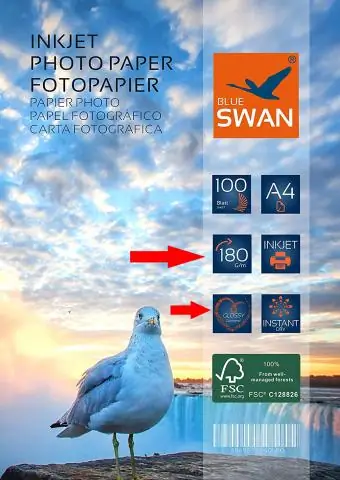
Word програмаас зургийн цаасан дээр хэвлэх. Би Word дээр өнгө, текст бүхий текстийн хайрцаг үүсгэсэн. Одоо би үүнийг зургийн цаасан дээр хэвлэхийг хүсч байна. Хэвлэх цонхон дээр би Цаасны төрлөөр Media & Quality, дараа нь гэрэл зургийн гялгар цаасыг сонгосон боловч текстийн хайрцаг нь 8 1/2 x 11' цаасан дээр хэвлэгддэг
Word баримтыг хар цаасан дээр хэрхэн хэвлэх вэ?

Хэрэв танд өнгөт текст эсвэл график агуулсан Word баримт байгаа боловч хар, цагаан эсвэл саарал өнгөөр хэвлэхийг хүсвэл хэвлэгчийнхээ шинж чанарыг өөрчлөх замаар үүнийг хийж болно. Танд байгаа принтерийн төрлөөс хамаарна. Файл таб дээр дараад Хэвлэх дээр дарна уу. Принтерийн шинж чанарууд дээр дарна уу
Цаасан дээр хэрхэн өнгө хэвлэх вэ?

Хэвлэх сонголтууд таб руу очно уу. Гаралтын өнгийг доод талаас нь харна уу. Хэрэв та өнгөтөөр хэвлэхийг хүсвэл энэ цэснээс Өнгө сонгосон эсэхийг шалгаарай. OK дарна уу
